Résolution des problèmes liés aux rapports NDES des déploiements de certificats dans Intune
Lorsque vous utilisez des profils de certificat SCEP pour provisionner des certificats sur des appareils Windows, la dernière phase consiste à ce que l’Intune Certificate Connector signale le déploiement à Intune. Cet article explique comment vérifier que NDES et le Intune Certificate Connector signalent correctement la remise de certificats aux appareils.
Cet article s’applique à l’étape 6 du flux de travail de communication SCEP.
Importante
Les détails de cet article s’appliquent uniquement à PFX Certificate Connector pour Microsoft Intune et Microsoft Intune Connector. La prise en charge des deux connecteurs prend fin en juillet 2021, lorsqu’ils sont tous les deux remplacés par Certificate Connector pour Microsoft Intune.
Si vous utilisez le nouveau connecteur, consultez Certificate Connector for Microsoft Intune pour plus d’informations sur les fonctionnalités, les status du connecteur et les détails du journal, y compris la liste des ID d’événement de journal pour le connecteur le plus récent.
Rechercher les entrées du journal de création de rapports
Si la création de rapports a réussi, vous trouverez des entrées qui ressemblent aux exemples suivants sur le serveur NDES :
Journal IIS :
fe80::f53d:89b8:c3e8:5fec%13 POST /CertificateRegistrationSvc/Certificate/Notify - 443 - fe80::f53d:89b8:c3e8:5fec%13 NDES_Plugin - 204 0 0 277 62NDESPlugin.log :
Calling Notifyrequest ... Sending request to certificate registration point. Exiting Notify with 0x0CertificateRegistrationPoint.svclog :

NDESConnector.svclog :
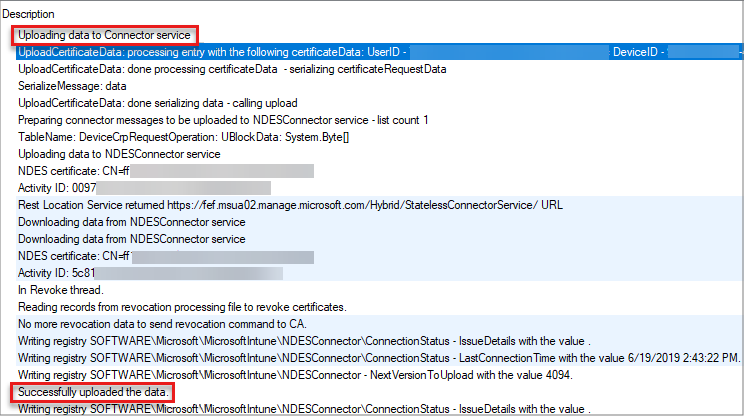
CertificateRequestStatus :
Accédez au dossier %ProgramFiles%\Microsoft Intune\CertificateRequestStatus. Vous verrez les dossiers Échec, Traitement et Réussite qui contiennent des fichiers de demande de certificat status.
Si la demande de certificat est traitée avec succès, vous verrez de nouveaux fichiers dans le dossier Réussite. Vous pouvez utiliser Notepad.exe pour ouvrir les fichiers et afficher les données chargées sur le service Intune par le Intune Certificate Connector. Les données chargées incluent des détails tels que CertificateSerialNumber, UserID, DeviceID et Thumbprint.
Résoudre les problèmes liés aux fichiers bloqués
Si vous ne voyez pas de nouveaux fichiers créés dans le dossier %ProgramFiles%\Microsoft Intune\CertificateRequestStatus\Succeed, case activée s’il y a des fichiers bloqués dans le dossier Processing.
Vérifiez que le service connecteur Intune est démarré sur le serveur NDES. Et il n’y a aucune erreur dans Ndesconnector.svclog.
Commentaires
Bientôt disponible : Tout au long de 2024, nous allons supprimer progressivement GitHub Issues comme mécanisme de commentaires pour le contenu et le remplacer par un nouveau système de commentaires. Pour plus d’informations, consultez https://aka.ms/ContentUserFeedback.
Envoyer et afficher des commentaires pour